|
TOP SAFIRA


Merci Mineko pour la permission de traduire tes tutoriels.

Le tutoriel a été réalisé traduit avec CorelX2 et CorelX7, mais il peut également être exécuté avec les autres versions.
Suivant la version utilisée, vous pouvez obtenir des résultats différents.
Depuis la version X4, la fonction Image>Miroir a été remplacée par Image>Renverser horizontalement,
et Image>Renverser avec Image>Renverser verticalement.
Dans les versions X5 et X6, les fonctions ont été améliorées par la mise à disposition du menu Objets.
Avec la nouvelle version X7 nous avons encore Miroir et Renverser, mais avec nouvelles différences.
Consulter, si vouz voulez, mes notes ici
Certaines dénominations ont changées entre les versions de PSP.
Les plus frequentes différences:

traduction en italien ici
Vos versions ici
Nécessaire pour réaliser ce tutoriel:
Matériel ici
Pour les tubes merci Grisi et Luz Cristina
( ici vous trouvez les liens aux sites des tubers.
Modules Externes.
consulter, si nécessaire, ma section de filtre ici
Filters Unlimited 2.0 ici
Italian Editors Effect - Effetto Fantasma ici
Simple - Centre Tile ici
Sapphire Innovation v1.5 - SilverLining ici
dans la liste des filtres, trouvez l'effet sous la lettre I (Innovations v1.5
FM Tile Tools - Collage Circular ici
Mehdi - Sorting Tiles ici
Filtres Italian Editors et Simple peuvent être utilisés seuls ou importés dans Filters Unlimited.
voir comment le faire ici).
Si un filtre est fourni avec cette icône,  on est obligé à l'importer dans Unlimited on est obligé à l'importer dans Unlimited

N'hésitez pas à changer le mode mélange des calques et leur opacité selon les couleurs utilisées.
Dans les plus récentes versions de PSP, vous ne trouvez pas le dégradé d'avant plan/arrière plan ou Corel_06_029.
Vous pouvez utiliser le dégradé des versions antérieures.
Ici le dossier Dégradés de CorelX.
Placer les sélections dans le dossier Sélections.
1. Ouvrir une nouvelle image transparente 1000 x 600 pixels.
Placer en avant plan la couleur foncée #202d40,
et en arrière plan la couleur claire #d4a6c0.
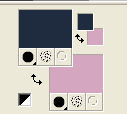
Préparer en avant plan un dégradé de premier plan/arrière plan, style Linéaire.
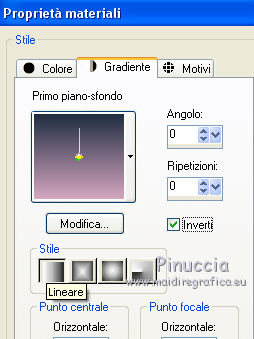
Remplir  l'image transparente du dégradé. l'image transparente du dégradé.
2. Effets>Modules Externes>FM Tile Tools - Collage Circular, par défaut.

3. Effets>Modules Externes>Mehdi - Sorting Tiles.
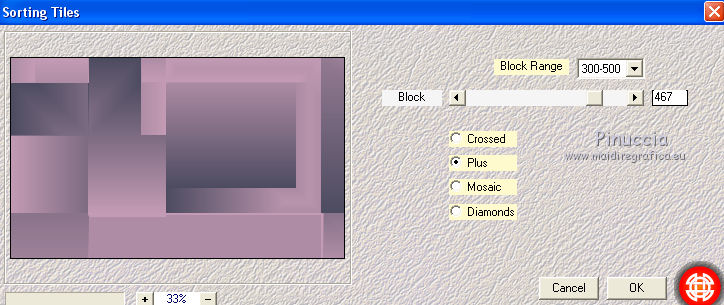
4. Sélections>Charger/Enregistrer une sélection>Charger à partir du disque.
Cercher et charger la sélection Sell-001.
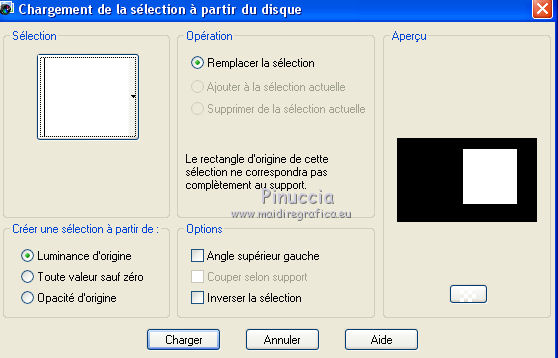
Sélections>Transformer la sélection en calque.
Sélections>Désélectionner tout.
5. Effets>Modules Externes>Italian Editors Effect - Effetto Fantasma.
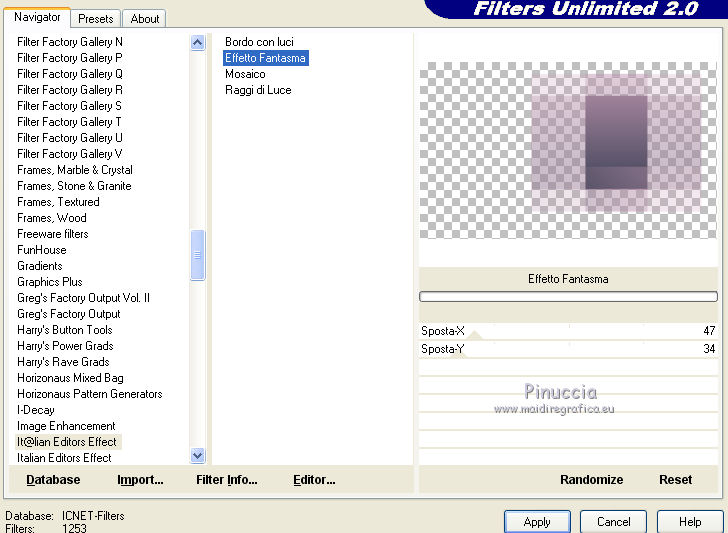
note; si vous utilisez la version de Unlimited qui n'a pas besoin d'installation,
car elle est composée de files en format 8bf, vous aurez un résultat différent.
Voir l'étape 16
6. Effets>Modules Externes>Innovations v1.5 - SilverLining.
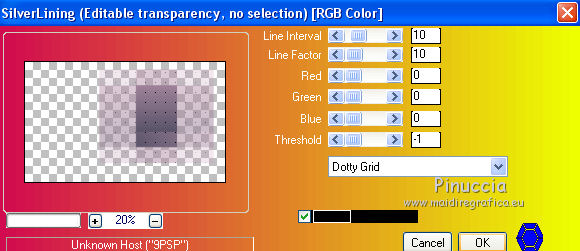
Effets>Effets de bords>Accentuer.
Calques>Fusionner>Fusionner le calque de dessous.
7. Sélections>Charger/Enregistrer une sélection>Charger à partir du disque.
Cercher et charger la sélection Sell-002.

Sélections>Transformer la sélection en calque.
Sélections>Désélectionner tout.
8. Répéter Effets>Modules Externes>Italian Editors Effect - Effetto Fantasma.
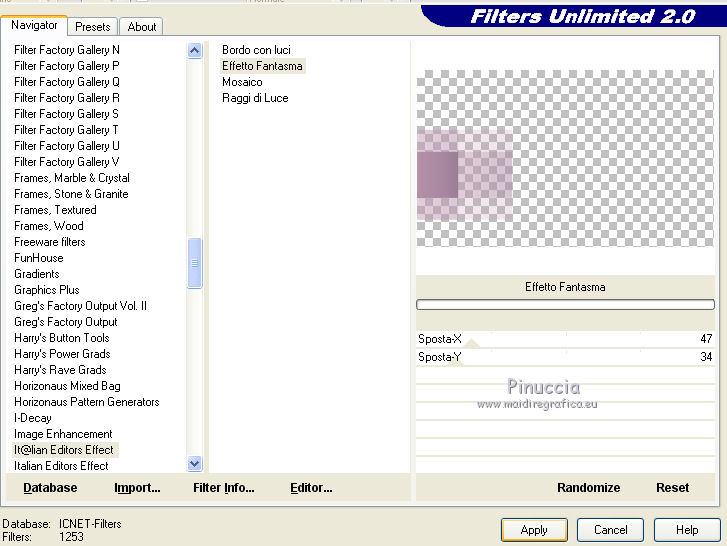
9. Effets>Modules Externes>Innovation v1.5 - SilverLining.
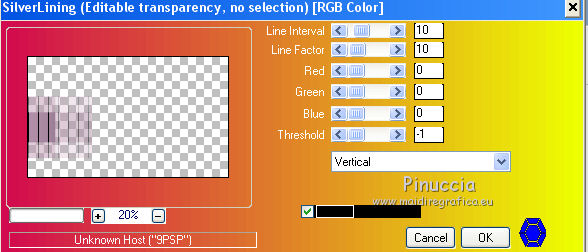
Calques>Fusionner>Fusionner le calque de dessous.
10. Effetti>Modules Externes>Filters Unlimited 2.0 - Simple - Centre Tile
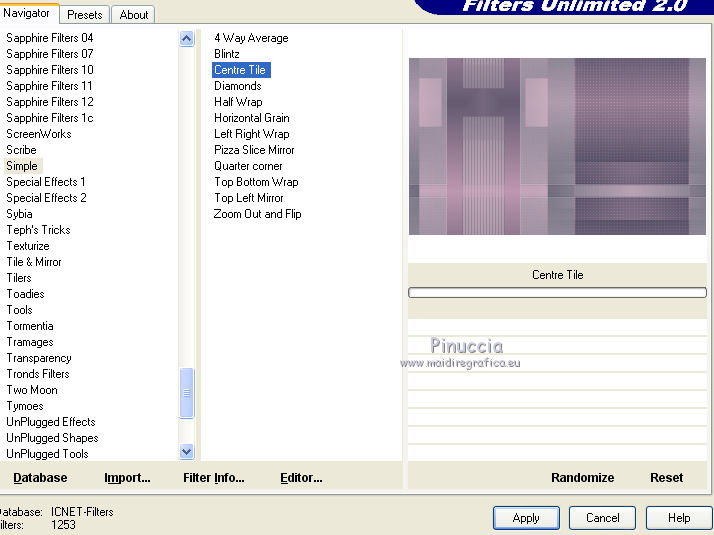
11. Sélections>Charger/Enregistrer une sélection>Charger à partir du disque.
Cercher et charger la sélection Sell-003.
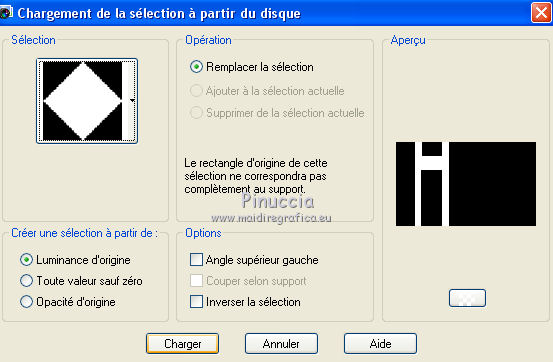
12. Changer les réglage du dégradé, Répétitions 1.
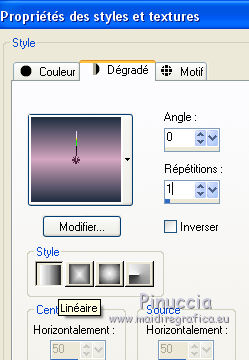
Réduire l'opacité de l'outil Pot de peinture à 45.
Calques>Nouveau calque raster.
Remplir  la sélection du dégradé. la sélection du dégradé.
Garder sélectionné.
13. Effets>Effets artistiques>Émail, couleur #ffffff.

Sélections>Désélectionner tout.
14. Sélections>Charger/Enregistrer une sélection>Charger à partir du disque.
Cercher et charger la sélection Sell-004.
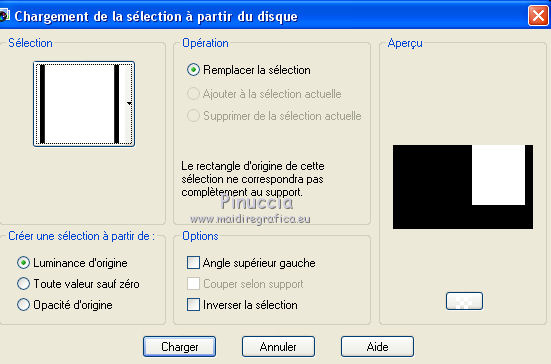
15. Calques>Nouveau calque raster.
Placer à nouveau l'opacité de l'outil Pot de peinture à 100.
Remplir  la sélection du dégradé. la sélection du dégradé.
Sélections>Modifier>Contracter - 20 pixels.
Presser CANC sur le clavier  . .
Garder sélectionné.
Sélections>Modifier>Sélectionner les bordures de la sélection.
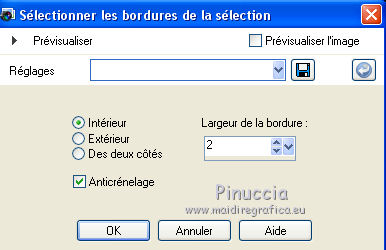
16. Calques>Nouveau calque raster.
Remplir  la sélection avec la couleur claire d'arrière plan. la sélection avec la couleur claire d'arrière plan.
Sélections>Désélectionner tout.
comme j'ai expliqué à l'étape 5, vous aurez un résultat différent,
selon la version d'Unlimited que vous avez utilisé.
Ci-dessous le résultat avec la version software de Unlimited
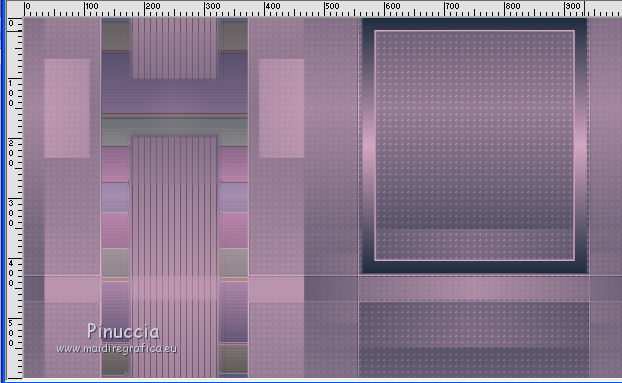
Ci-dessous le résultat avec la version de Unlimited composée de files en format 8bf.
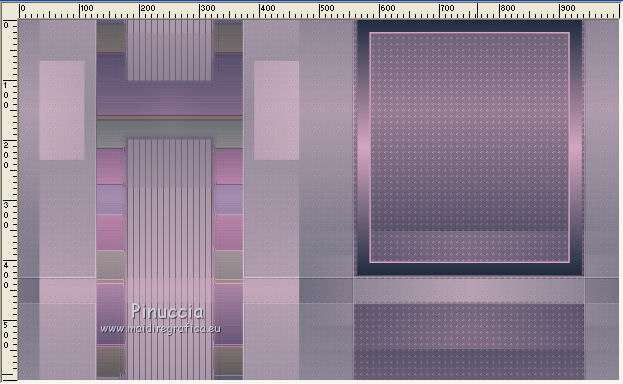
17. Vous positionner sur le calque Raster 1.
Ouvrir le tube 5184-luzcristina - Édition>Copier.
Revenir sur votre travail et Édition>Coller comme nouveau calque.
Positionner  bien le tube dans le cadre. bien le tube dans le cadre.
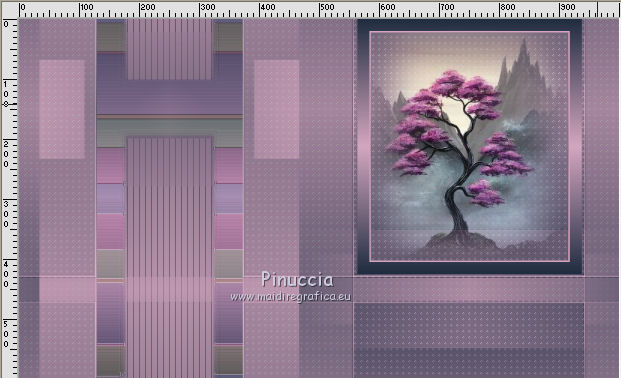
18. Vous positionner sur le calque Raster 3 (le cadre à droite).
Effets>Modules Externes>Filters Unlimited 2.0 - Special Effects 1 - Plastic Surface, par défaut
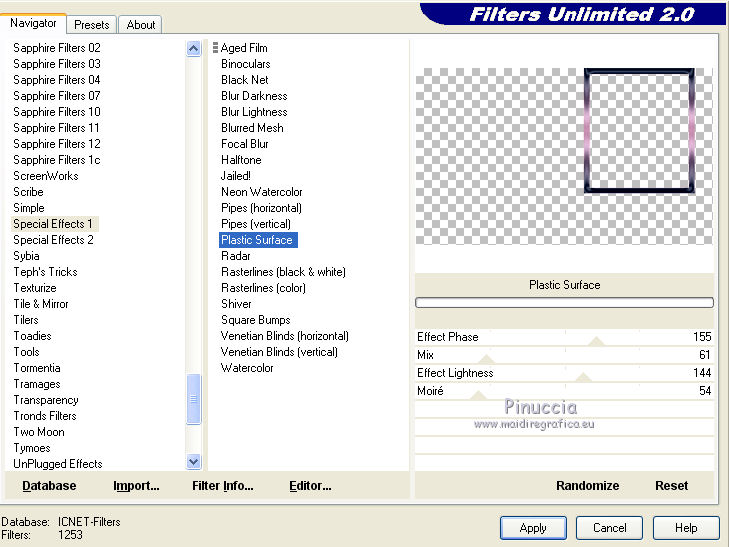
Calques>Fusionner>Calques visibles.
19. Ouvrir le tube de la femme Grisi_Woman_589 - Édition>Copier.
Revenir sur votre travail et Édition>Coller comme nouveau calque.
Image>Redimensionner, à 70%, redimensionner tous les calques décoché.
Positionner  le tube à gauche. le tube à gauche.
Effets>Effets 3D>Ombre portée, couleur #000000.
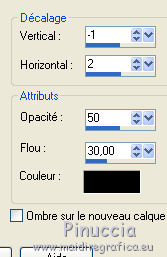
20. Image>Ajouter des bordures, 2 pixels, symétrique, couleur #ffffff.
Image>Ajouter des bordures, 15 pixels, symétrique, couleur claire.
Activer l'outil Baguette magique 

et cliquer dans le dernier bord pour le sélectionner.
Remplir  la sélection du dégradé. la sélection du dégradé.
Sélections>Désélectionner tout.
21. Image>Ajouter des bordures, 1 pixel, symétrique, couleur #000000.
Image>Ajouter des bordures, 2 pixels, symétrique, couleur #ffffff.
Signer votre travail et enregistrer en jpg.
Version avec tubes de Luz Cristina.


Vous pouvez m'écrire pour n'importe quel problème, ou doute, ou si vous trouvez un link modifié,
ou seulement pour me dire que ce tutoriel vous a plu.
4 Janvier 2021
|



